文字を揺らしたい!、波形ワープって何?、操作方法が知りたい!!とお悩みではないでしょうか?
今回の記事では、そんなお悩みを解消するPremiereProで、文字を揺らす方法を紹介します。

この記事は以下のような人におすすめ!
- テロップの動かし方が知りたい!
- 波形ワープの使い方を知りたい!
- 操作方法を身につけたい!
PremiereProで、波形ワープを使って、文字を揺らす方法を身につけることが出来ます。
波形ワープで、文字を揺らす方法

プレミアプロでは、文字を揺らすことできます。同じテロップでも文字を揺らすことで、強調することができます。
特にメジャーなもの「笑った」時にテロップを揺らすことが多いです。笑っている感情が伝わりやすかったりしますよね!
その中でも波のように文字が揺らすことができるエフェクトを今回ご紹介します。
動画の中にある文字が、「ゆらゆら」と波打つように動きます。
揺れの高さや幅は、もちろんのこと。揺れる種類(デザイン)も豊富です。そのため、手順以外にもデザインの紹介もしています。
文字を揺らすことができるエフェクト機能を利用して、テロップをゆらゆらと動かす方法
また、作成手順の説明については、テロップが作成されている状態からになります。
テロップの作成方法がわからないよ!という方は、以下の記事を参考にして下さい。

図解でわかりやすい作成手順

・波形ワープを適用
・値を設定する(波紋の高さや波の幅など)
・波形デザインの紹介
波形ワープを適用
1.「エフェクト」タブを選択して、「エフェクト」ウィンドウ内にある検索バーで「波形ワープ」を検索します。
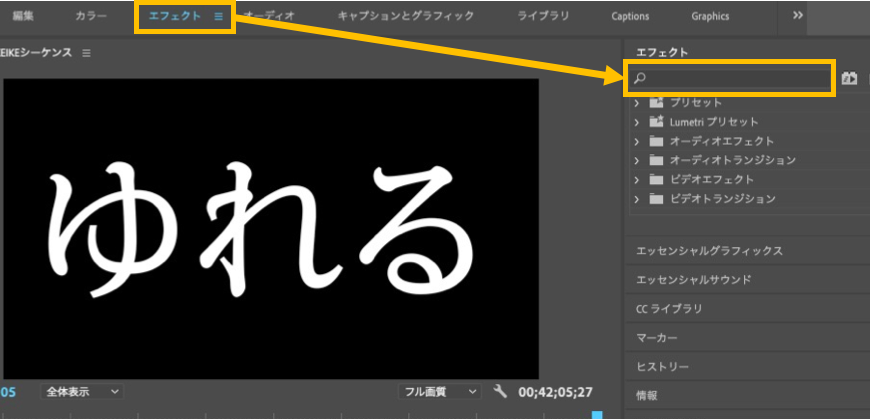
2.「波形」と入力するとでてきます。
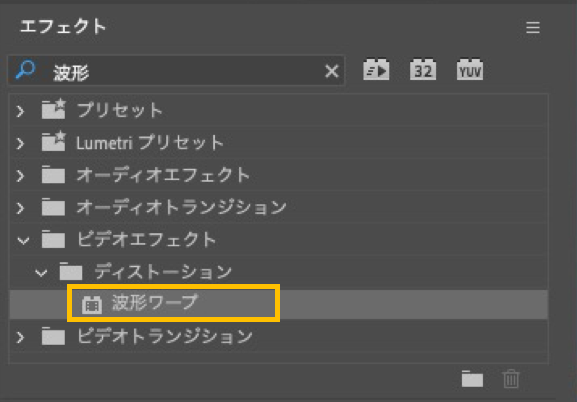
3.「波形ワープ」を対象のテロップへドラック&ドロップして、適用します。
※ドラッグ&ドロップ:対象ファイルなどを指定しマウスのボタンを押したまま画面上を移動します。希望の位置でボタンを離し移動させる操作のこと。
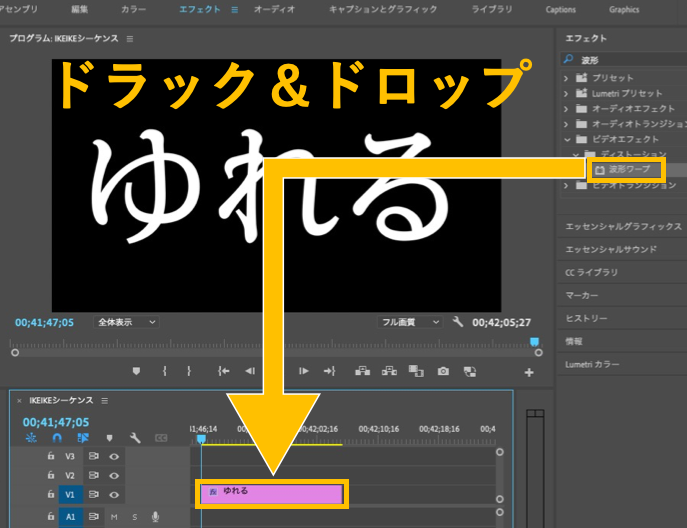
4.適用すると以下のように文字の表示がが歪んだ状態になります。
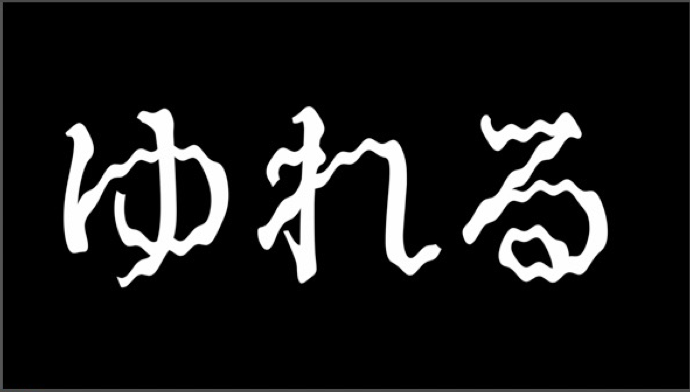
値を設定する(波形の高さや波の幅など)
1.「選択ツール」をクリックして、有効にします。
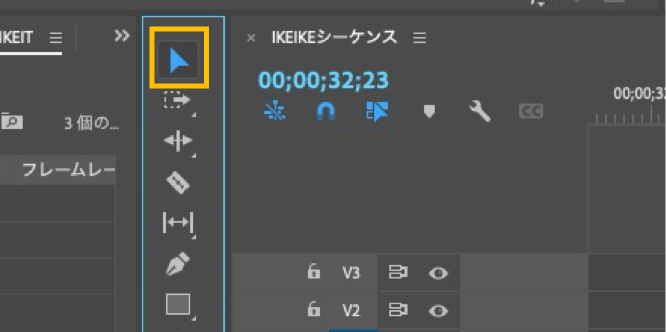
2.値を変更したいテロップを選択して、「エフェクトコントロール」タブをクリックします。
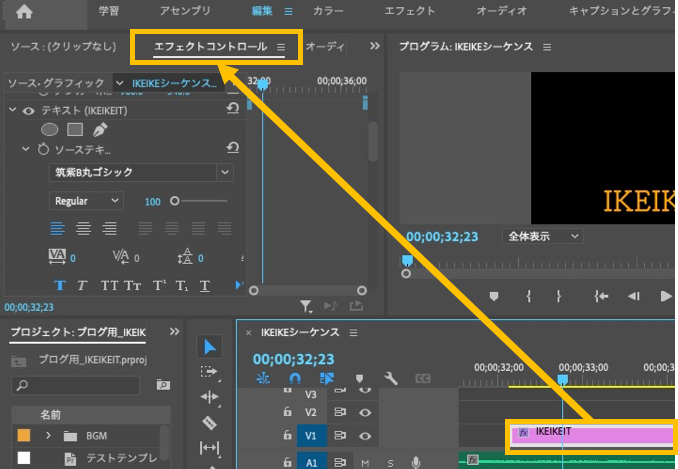
3.波形ワープの項目があります。
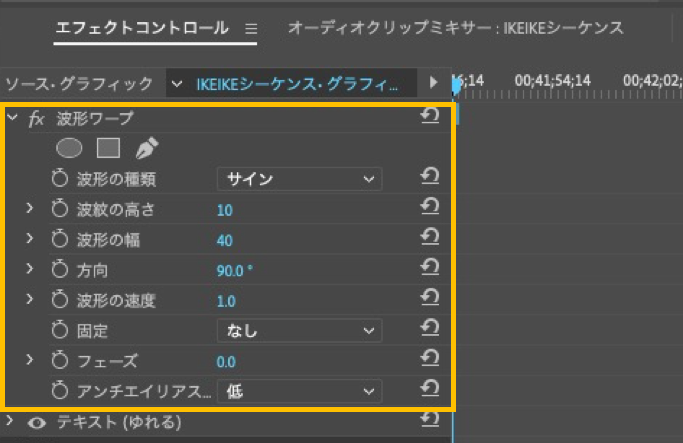
ここからは、波紋の高さ、波形の幅、波形の速度の設定について説明していきます。
波紋の高さ
1.「波紋の高さ」と書いてある文字の横にある数字をクリックします。
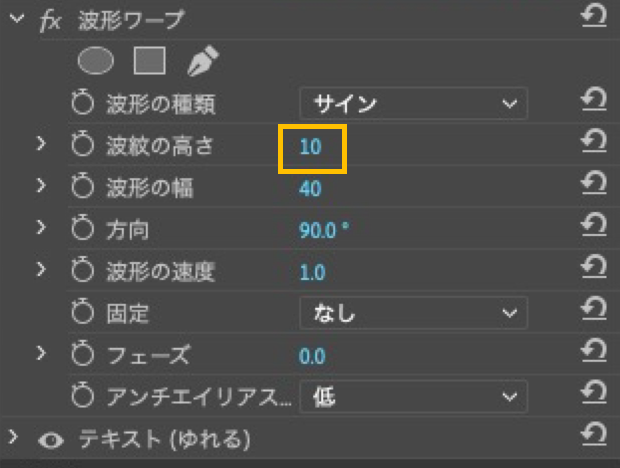
2.編集画面になりますので、任意の数字を入力します。数字が大きくなる程、高くなります。
※画像では、「30」を入力しています。
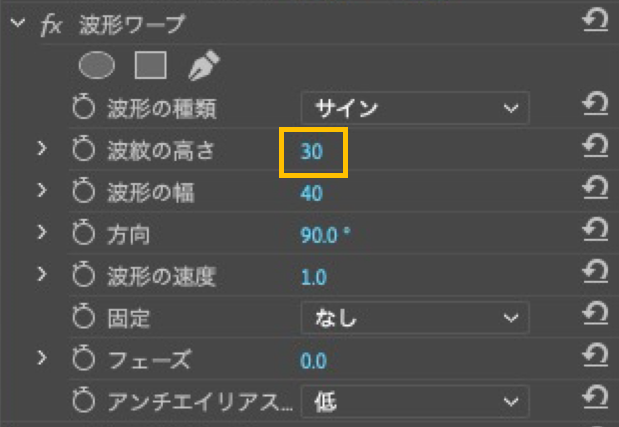
3.変更すると、先程はよりも揺れが高くなります。
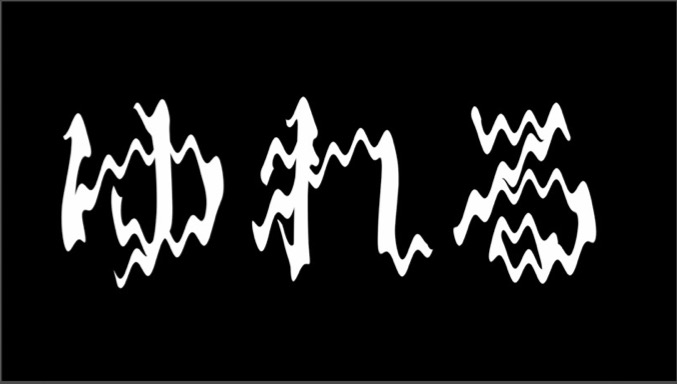
波形の幅
1.「波形の幅」と書いてある文字の横にある数字をクリックします。
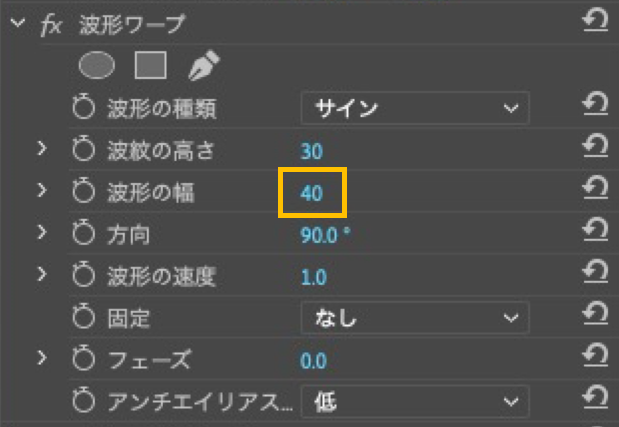
2.編集画面になりますので、任意の数字を入力します。数字が大きくなる程、広くなります。
※画像では、「70」を入力しています。
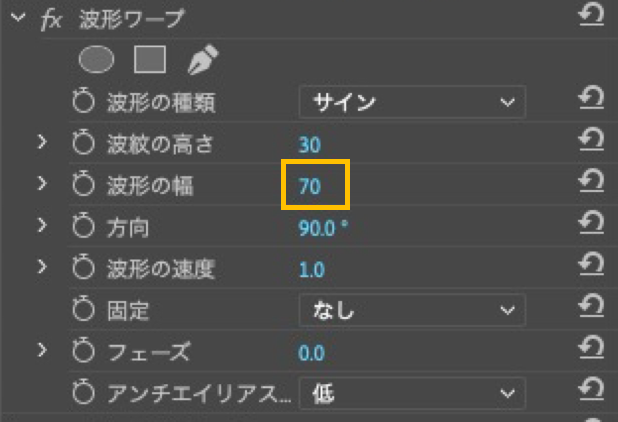
3.変更すると、先程よりも波が広くなり緩やかな揺れが表現できます。また、狭くすると「ギザギザ」した感じになります。
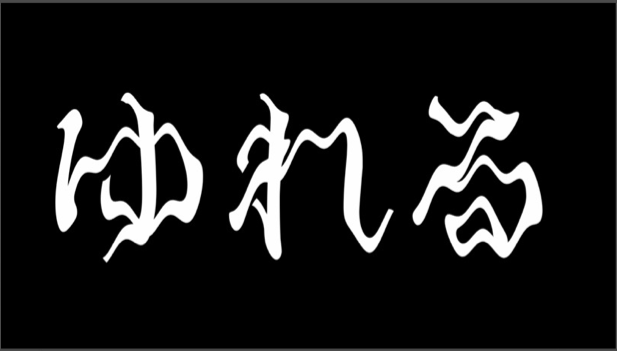
波形の速度
1.「波形の速度」と書いてある文字の横にある数字をクリックします。編集画面になりますので、任意の数字を入力します。数字が大きくなる程、早くなります。
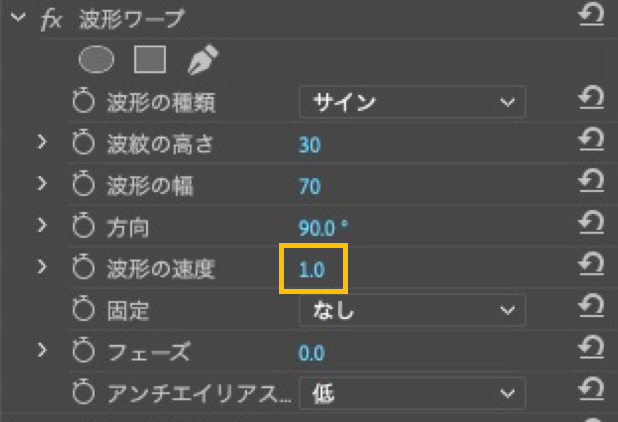
実際の波形の速度を設定したものになります。参考に調整をしてみて下さい。
波形の速度「1」の設定
波形の速度「5」の設定
波形デザインの紹介
ここからは、波形のデザインが実際にどうなるか図を紹介していきます。本当に豊富なラインナップになっています。
こちらを参考にデザインを変更してみましょう!
サイン
サインは、デフォルトで選択されているデザインになります。ゆらゆら揺れている感じが特徴的です。

矩形
短形は、文字がモザイクのように型取られている感じが特徴的です。

三角形
三角形は、サインとどうようにゆらゆら揺れるのですが、三角形のように尖った波が特徴的です。

のこぎり波
のこぎり波もサインとどうようにゆらゆら揺れるのですが、ノコギリの刃のような波が特徴的です。

円形
円形もサインとどうようにゆらゆら揺れるのですが、円のような丸みのある波が特徴的です。

半円形
半円形は、円形とほぼ同じですが、半円のためより丸みを感じることができる波が特徴的です。

非円形
非円形は、円形の丸みと違い角張りを感じることができる波が特徴的です。
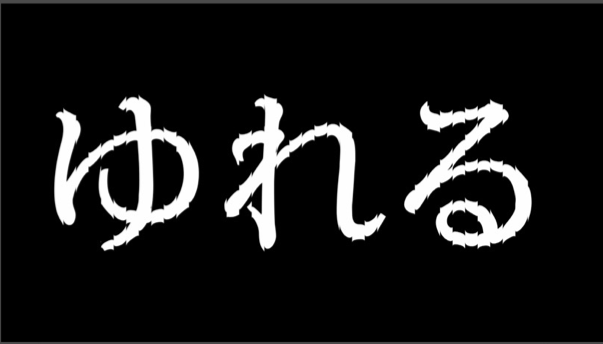
ノイズ
ノイズは、文字にノイズが発生したような感じが特徴的です。
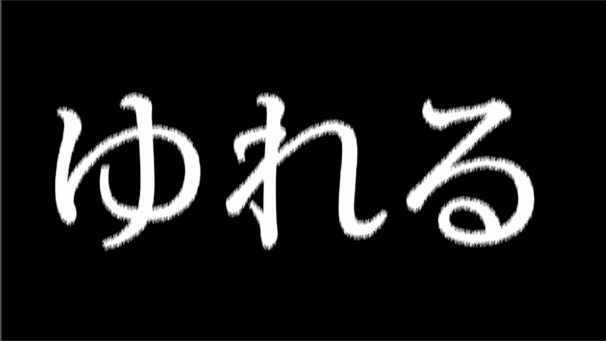
ノイズ(滑らか)
ノイズ(滑らか)は、ノイズを少し和らげて文字を見やすくした感じが特徴的です。

まとめ

お疲れさまでした!
波形ワープを使って、文字を揺らす方法について解説してきました。
・Premiere Proの波形ワープで、文字を簡単に揺らすことができる。
・波形ワープは、文字を揺らす方法の1つであり他にも方法がある。
PremierProの波形ワープで、文字を揺らす方法になりました。動画編集には、テロップが必要になります。利用されるシーンも多いです。
そんな、大切なテロップを少しでも伝わりやすくするためにも揺らすことで感情などを少しでも伝えればいいと思います。
波形ワープを利用したものは、エフェクトを適用するだけで手軽に利用することができます。また、波形にもいろいろな種類があります。お気に入りの波形を見つけてみてはいかがでしょうか。
今後も説明記事を追加していきます。基礎知識の勉強にお役立てできればと思います。
動画編集・画像加工の始め方を知りたい!お得に始めたい方へ
Adobe Creative Cloud(学生・教職員個人向けライセンスプログラム)を年間36,346円(税込39,980円)で、1ヶ月の動画教材を使えるお得なパッケージプランです。
講座を受講することでデジハリの学生となるため、社会人の方でも、どなたでもご利用可能です!
Adobeを始めたい方だけでなく、現役でAdobeCCを利用している方にもお得に利用できます。
お得にAdobeを始めたい方はこちら!
このお得な機会にAdobe(動画編集・画像加工)をご検討ください!

コメント